WordPress Başlığını Özelleştirmenin 3 Kolay Yolu
Yayınlanan: 2022-07-10İçeriği ve görünümü değiştirmek, sitenize gelen trafiği iyileştirmek için önemli bir adımdır. Sitenizin görünümünün ne kadar etkili ve hızlı bir şekilde iyileştiğini keşfetmek için bu makalenin ana noktası olan WordPress başlığını özelleştirerek başlayabilirsiniz.
Görünüşe göre web sitesi için WordPress başlığı gerekli. Ziyaretçilerin WordPress'inizde göreceği ilk şey, her sayfanın en üstünde bulunan başlıktır. İnsanları ilk bakışta güzel bir başlıkla çekmek, ziyaretçilerin sitenizde daha uzun süre kalmasına yardımcı olacaktır. Bu nedenle, özelleştirmeli ve etkili bir şekilde kullanmalısınız.
Bu makalede, bir WordPress başlığının ne olduğunu, neden onları özelleştirmemiz gerektiğini ve bunu benzersiz yollarla nasıl yapacağımızı tanımlayacağız.
- WordPress Başlığı nedir?
- WordPress Başlığını Neden Özelleştirmeliyiz?
- Yöntem 1: WordPress Özelleştirici'yi kullanın
- Yöntem 2: WordPress Başlığını Tema Koduna Göre Özelleştirin
- Yöntem 3: WordPress Özel Başlık Eklentisini Kullanın
WordPress Başlığı nedir?
WordPress'teki başlık, sayfanın üstündeki tüm öğeleri ifade eder. Temel olarak iki bölümden oluşur: web sitesi logosu ve gezinme menüleri. İşte PFO WordPress başlığımızın bir örneği.

Ayrıntılı olarak belirtmek gerekirse, başlığın gezinme menüleri, blog sayfasına, Harekete geçirici mesaj (CTA) sekmesine ve iletişim düğmesine bağlanan önemli bir menü içerir. İhtiyacınıza bağlı olarak, sosyal medya simgeleri ve bir SSS sekmesi gibi diğer özel öğeleri ekleyebilirsiniz.
WordPress Başlığını Neden Özelleştirmeliyiz?
Başlık, insanların sitenize geldiklerinde ilk etkileşimde bulundukları ilk şeydir, çünkü ilk izlenim önemlidir. Ziyaretçiler gördüklerini beğenmezse ve ayrılırsa, potansiyel kullanıcıları kaybedersiniz. Bu nedenle, kullanıcıların sitenizde kalmasını sağlayan çekici bir başlık şarttır.
Özel başlık, bir web sitesinin başlığının görünümünü iyileştirmenize izin veren bir WordPress özelliğidir. Kullanıcıların web sitenizde gezinmesine ve içeriğinize daha iyi ulaşmasına yardımcı olmak için başlığı ayarlayabilirsiniz.
Etkinleştirilmiş WordPress temanıza bağlı olarak, harekete geçirici mesaj düğmesiyle başlığa bir resim veya video ekleyebilirsiniz. Bazı WordPress temaları ayrıca sizi başlık resmini, logonun konumunu ve gezinme menülerini değiştirmenize teşvik eder.
Renk düzenini ve yazı tipi boyutlarını güncelleyerek veya widget'lar ekleyerek başlığı özelleştirebilirsiniz. Önümüzdeki bölümlerde WordPress başlığınız için bazı heyecan verici fikirler sunacağız.
Ama önce, başlığınızı nasıl değiştireceğinize bir göz atalım.
WordPress Başlığını Özelleştirmenin 3 Yöntemi
Yöntem 1: WordPress Özelleştirici'yi kullanın
WordPress panosunda Görünüm → Özelleştir seçeneğine gidin. WordPress temanıza bağlı olarak, ayarlar sekmesinde oldukça farklıdır.
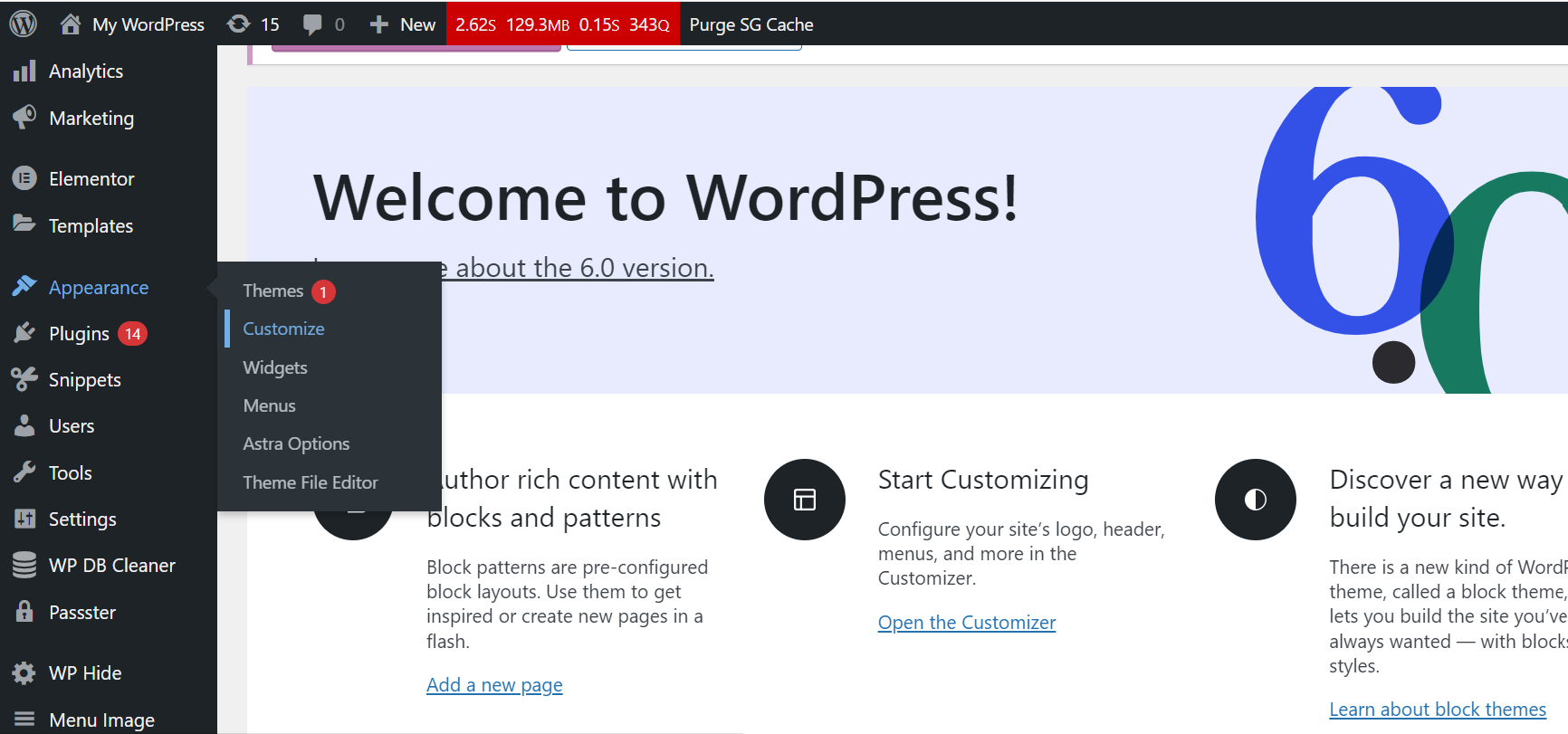
Başlığınızdaki önemli değişiklikleri düzenleyeceğiniz Özel Başlık ayarları sayfasına yönlendirileceksiniz.
Ardından, WordPress başlığındaki bazı özellikleri nasıl değiştireceğiniz konusunda size rehberlik edeceğiz.
WordPress'te özel bir başlık resmi ekleyin
Header Media bölümü ile başlayalım.
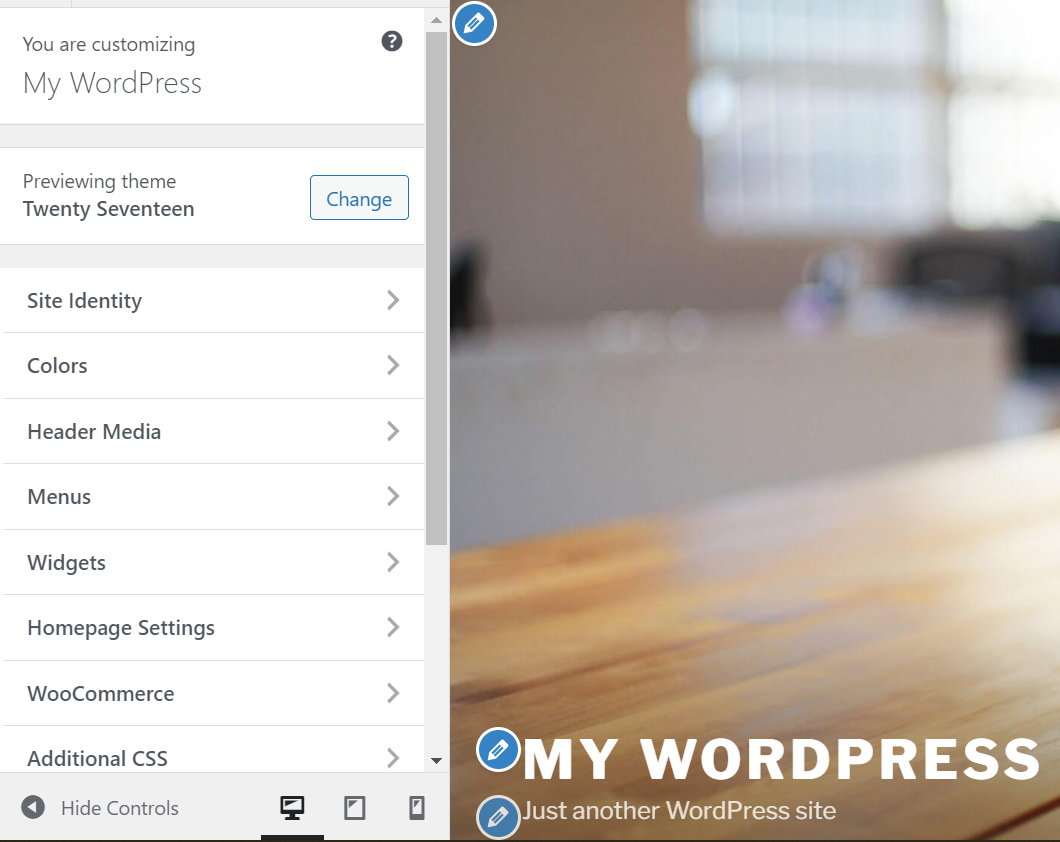
Başlık Resmi bölümünü bulmak için aşağı kaydırın. Özel bir başlık resmi eklemek için, seçilen resmi yüklemek üzere Yeni resim ekle seçeneğini tıklayın.
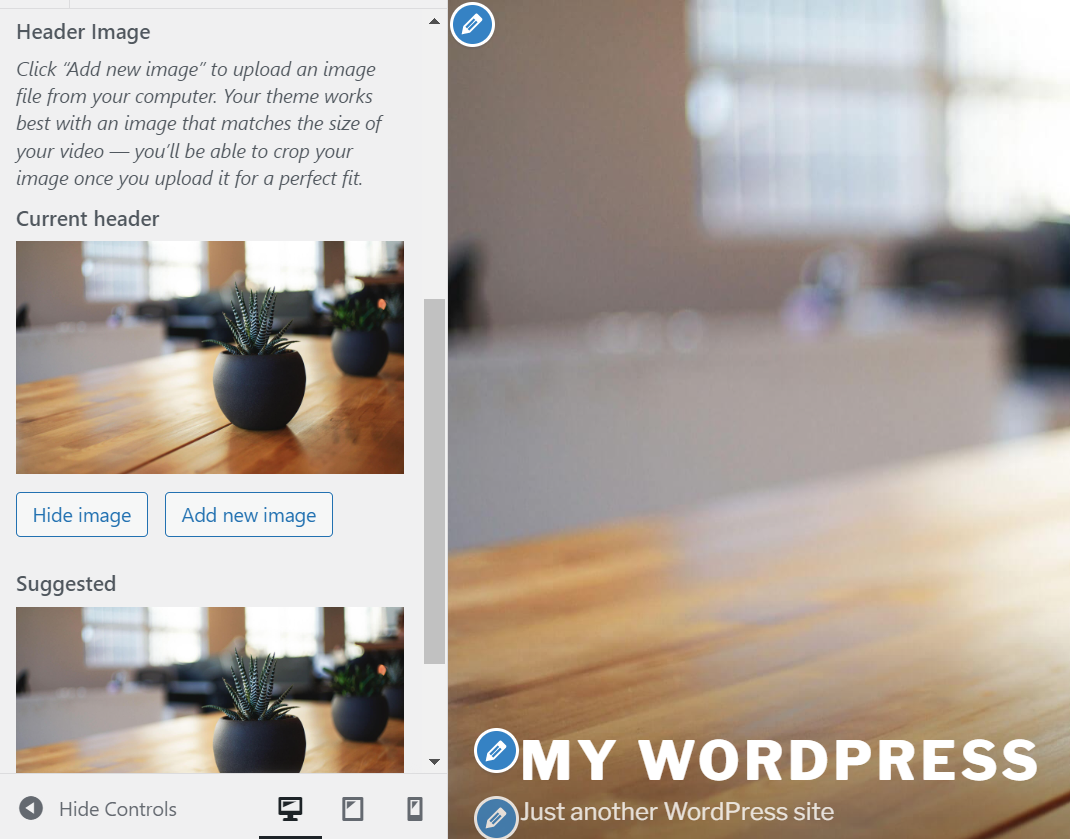
Üzerine tıkladıktan sonra cihazlarınızdan bir resim yükleyebilir veya Medya Kitaplığınızdan önceden yüklenmiş bir resim seçebilirsiniz. Temanızın gerekli resim boyutlarının 2000×1200 piksel olduğunu unutmayın.
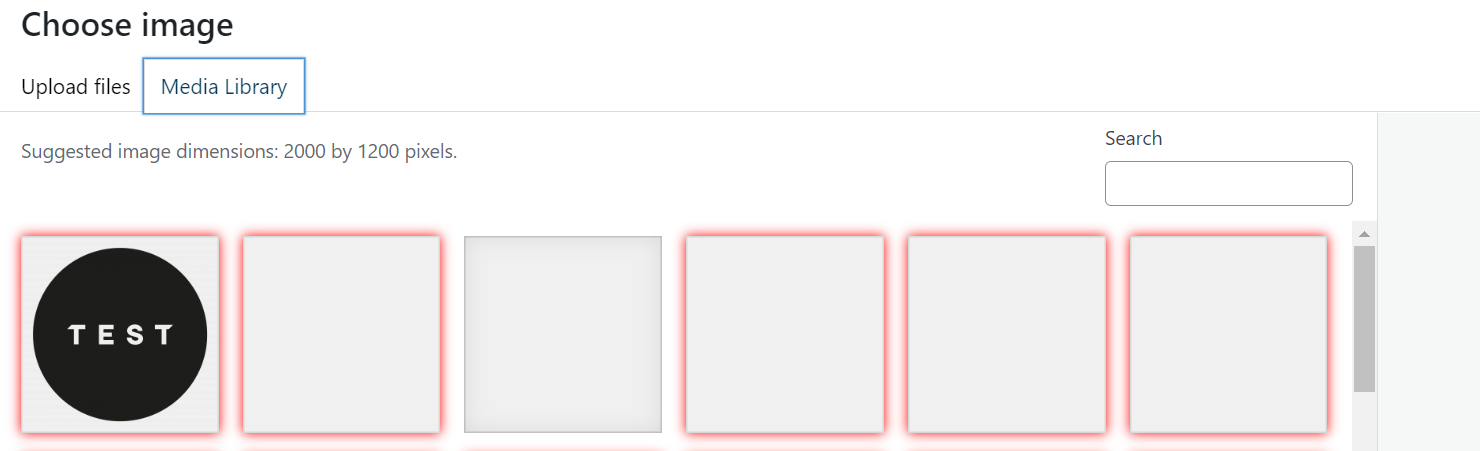
Ardından Kaydedin ve Yayınlayın .
WordPress başlığına bir video ekleyin
Bazı temalar video başlığı eklemeyi destekler. Bu özellik için varsayılan Yirmi Onyedi WordPress temasını kullanacağız.
WordPress başlığına video eklemenin iki yolu vardır: Bir mp4 Video ekleyin veya bir Youtube videosu ekleyin.
İlki ile, Medya Kitaplığınızdan doğrudan bir video yükleyebilirsiniz. Boyutu 8 MB'tan küçük dosyaları kabul eder. Videonuz sınırlamalar dahilindeyse, Header Media'ya erişin ve Select Video (Video Seç ) düğmesini tıklayın.

Medya Kitaplığından istediğiniz videoyu seçin, ardından Yayınla'yı tıklayın; başlık videonuz hemen görüntülenecektir.
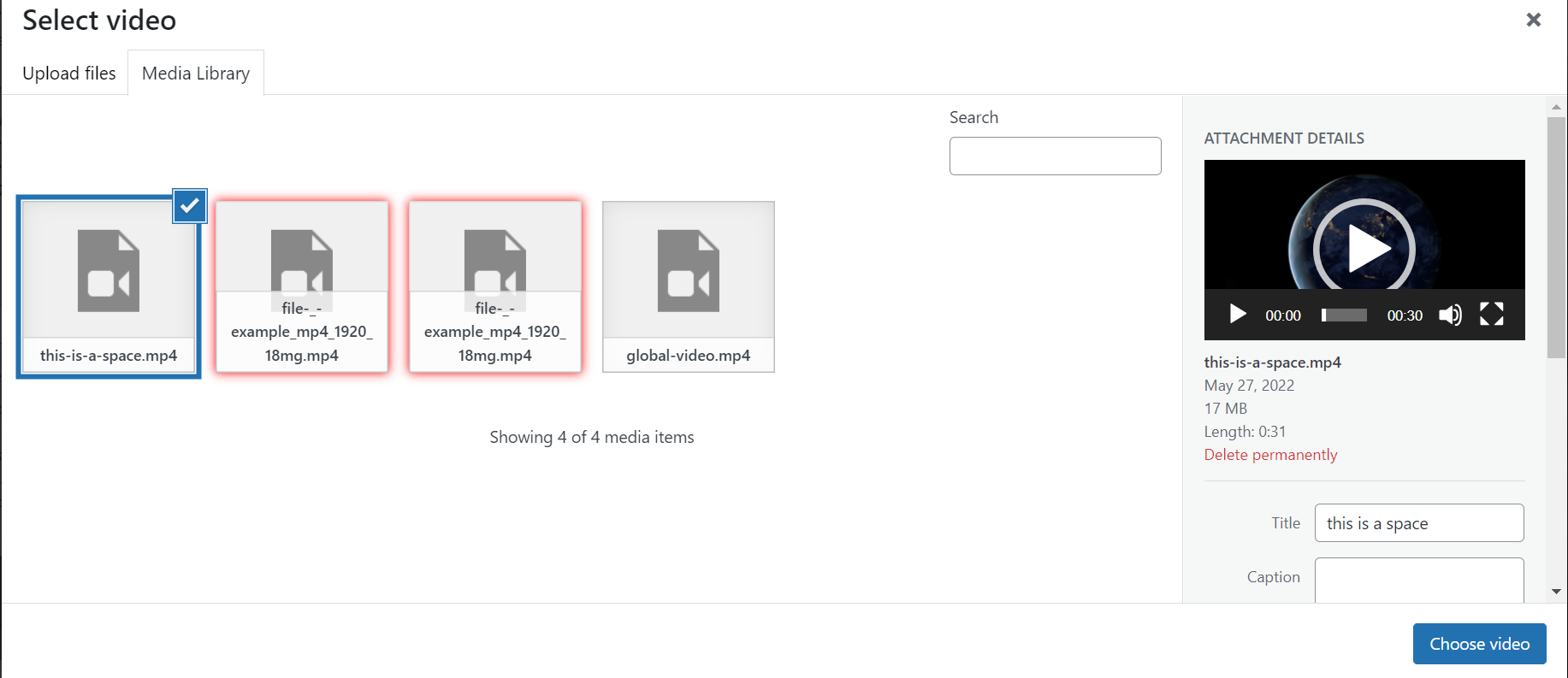
Boyutu 8 MB'tan büyük olan klipler için videoyu YouTube'a yüklemelisiniz. Ardından bağlantıyı kopyalayıp Header Video bölümüne yapıştırın.
Video, önizlemenizde oynatılmaya başlamalıdır. Düzen ayrıca bir duraklatma düğmesi sağlar ve benzer YouTube videoları önerir.
WordPress başlığına özel bir logo ekleyin
Başlık Medyası bölümünde Site Kimliği 'ni tıklayın.
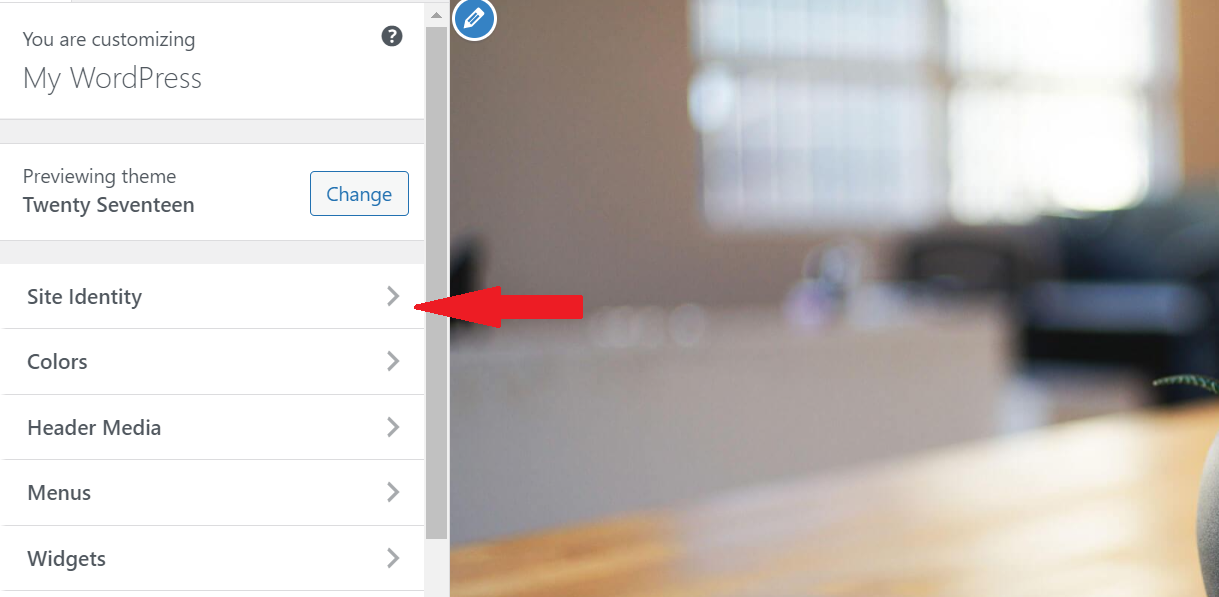
Logo dosyalarınızı yüklemek için Logo seç'e tıklayın.
Site Başlığını ve Kısa Açıklamayı gerekli olmayabileceğinden kaldırabilirsiniz. Son olarak, logonuz WordPress başlığında görüntülenecektir.
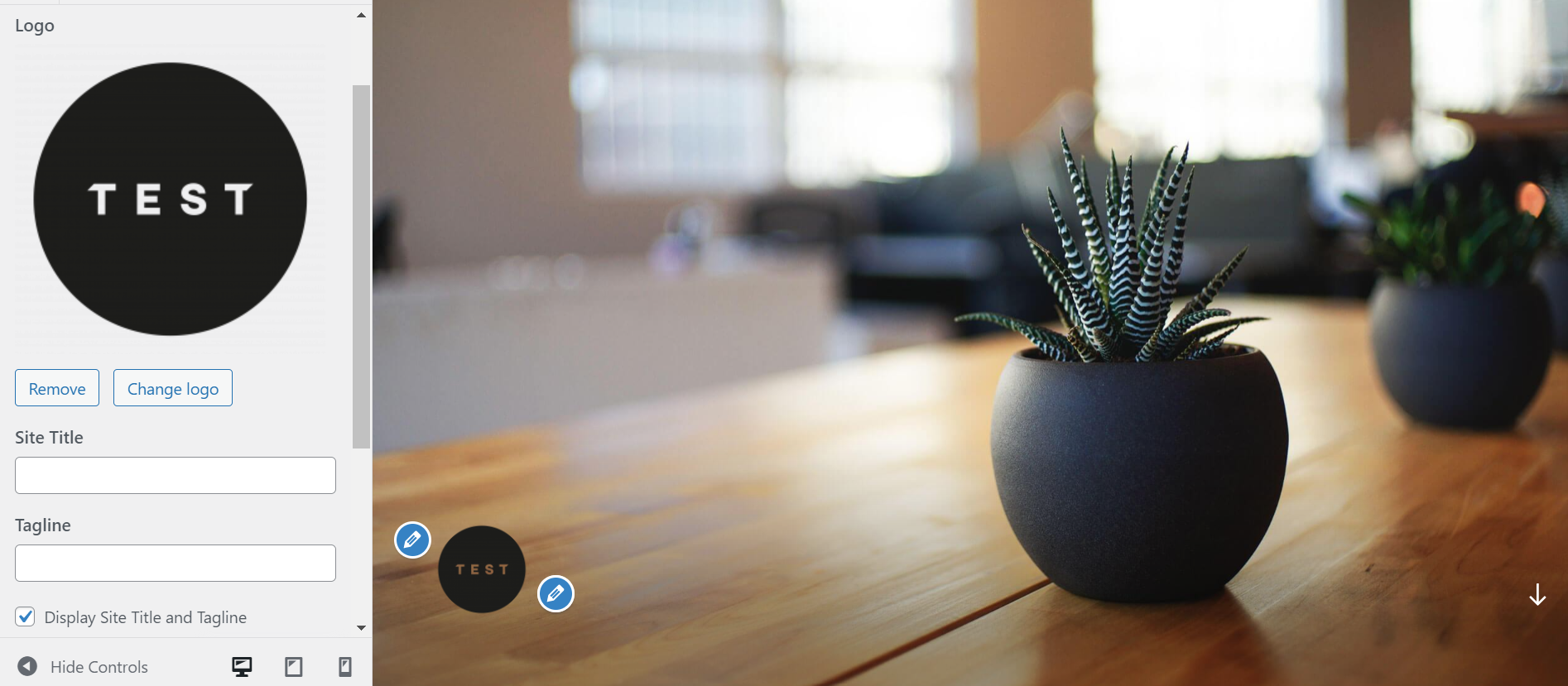
Yöntem 2: WordPress Başlığını Tema Koduna Göre Özelleştirin
CSS, HTML ve PHP hakkında kodlama bilgisi olan gelişmiş bir site sahibiyseniz, WordPress başlığını kendi kodunuzu kullanarak ayarlayabilirsiniz. Başlamadan önce, her ihtimale karşı bir alt tema oluşturmanızı öneririz.
Adım 1: WordPress Görünümü bölümünün altında, Tema Dosyası Düzenleyicisi'ni tıklayın.
Adım 2: Sağ tarafta, mevcut temanızın dizininde bulunan tüm dosya ve klasörleri sunan Tema Dosyaları sütununu göreceksiniz. Başlık kodunu düzenlemek için Header.php'yi seçin. Bu örnekte, Yirmi Onyedi WordPress temasını kullanıyoruz.
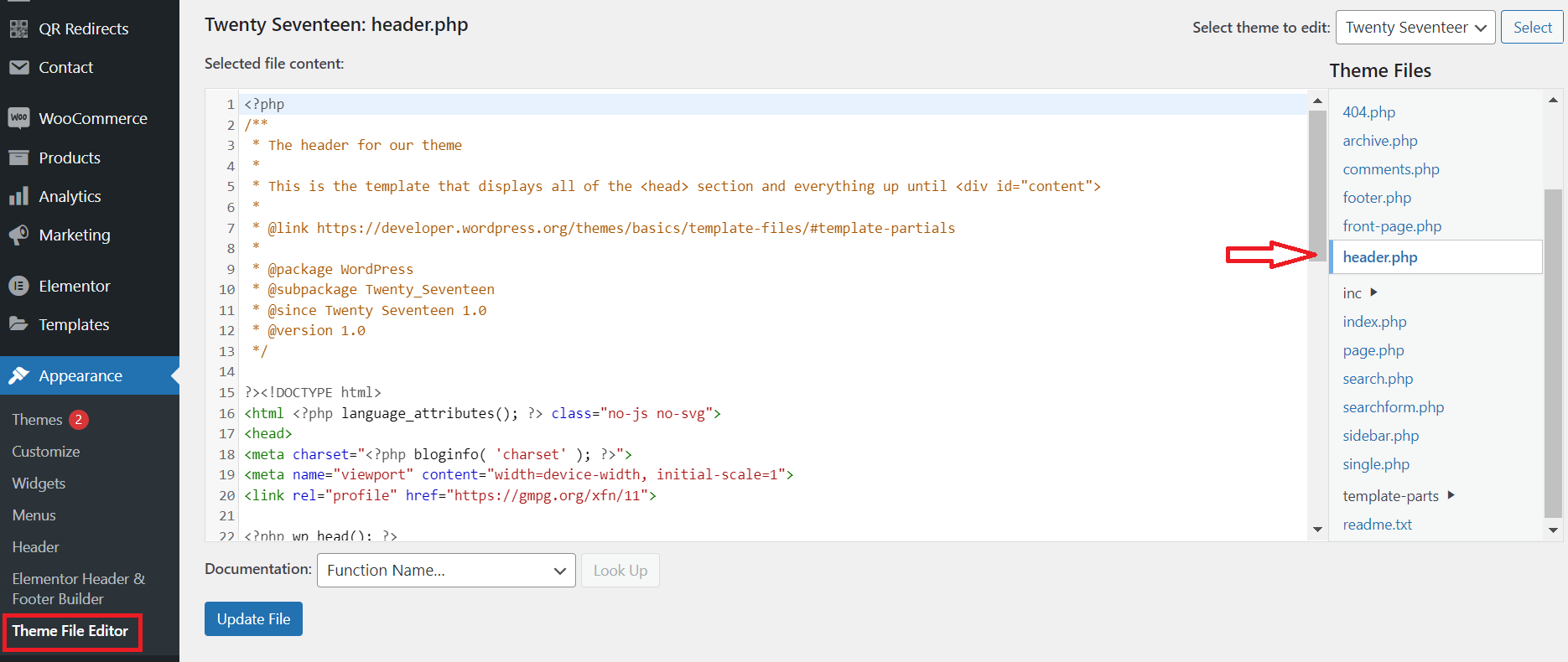
Adım 3: CSS ile özel bir WordPress başlığı oluşturun.
Yöntem 3: WordPress Özel Başlık Eklentisini Kullanın
Çekirdek dosyaları kodlayarak değiştirmek yerine WordPress eklentilerini yüklemeyi tercih ediyorsanız, bu kısım sadece bilettir. Elementor Header & Footer Builder eklentisi ile kendi özel başlığınızı oluşturabilirsiniz. Bu eklenti sayesinde herhangi bir koda dokunmadan hızlı ve kolay bir şekilde özel bir WordPress teması oluşturabilirsiniz.
Adım 1: WordPress.org'dan ücretsiz eklentiyi indirin, kurun ve etkinleştirin.
Adım 2: Görünüm → Elementor Üstbilgi ve Altbilgi Oluşturucu'ya gidin ve Yeni Ekle'yi tıklayın.
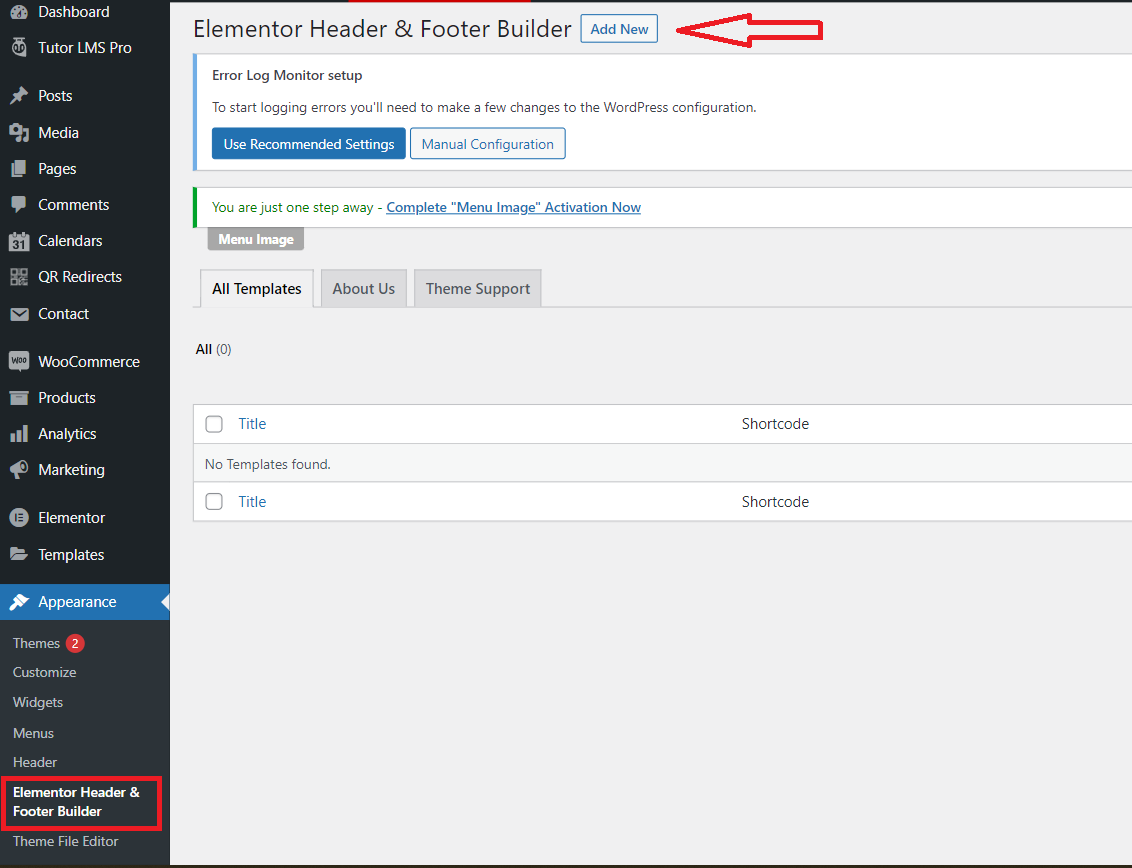
Adım 3: Şablonunuza bir ad verin ve Şablon Türü açılır menüsünden Başlık'ı seçin. Başlığınızı belirli içerik ve ziyaretçilere hedeflemek için Açık veya Kullanıcı Rolleri seçeneklerini de kullanabilirsiniz.
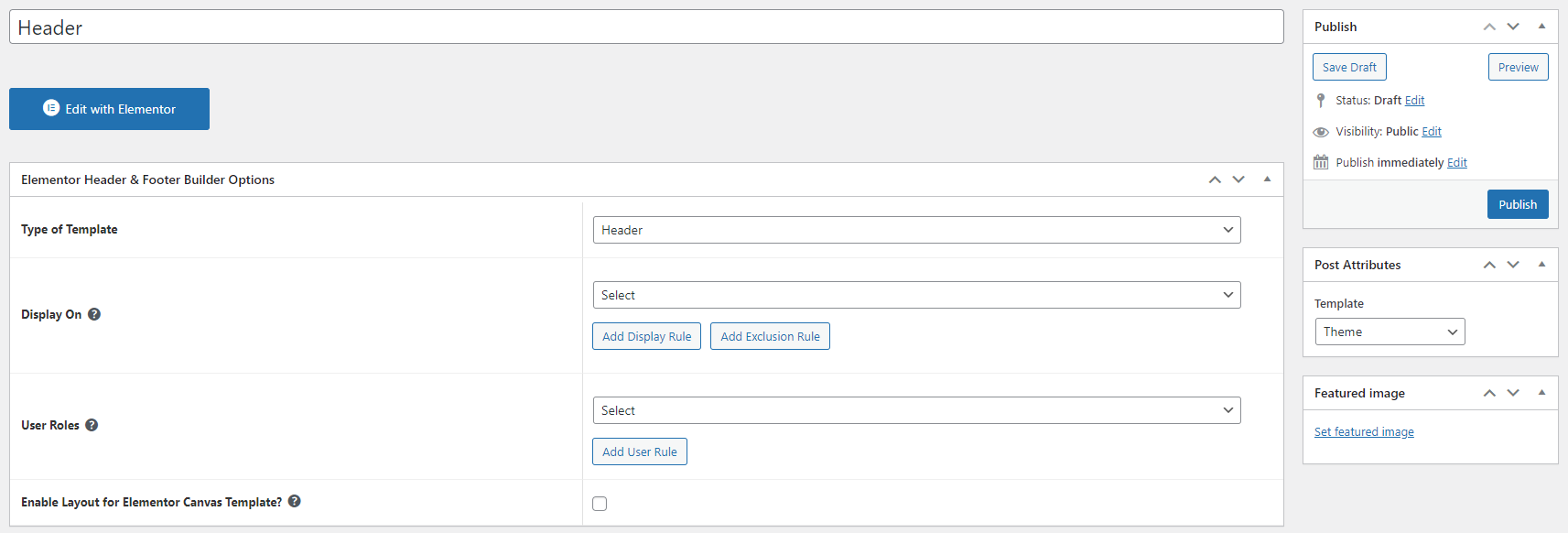
Adım 4: Başlığınızı yayınlayın ve görsel oluşturucuyu açmak için Elementor ile Düzenle'yi tıklayın. Elementor'un görsel sürükle ve bırak arayüzü ile yeni başlığınızı tamamen özelleştirebilirsiniz.
WordPress Başlığınızı Özelleştirelim
WordPress başlığı, sitenizin performansını desteklemede önemli bir rol oynar. Ziyaretçilere iyi bir izlenim verir ve onları hedef içeriğe yönlendirir. Ayrıca, insanların dikkatini kritik bilgilere veya sosyal profillere çeker.
Basitçe, WordPress başlığınızı özelleştirmenin birçok yolu vardır. Bir temanın özelleştirici ayarlarını kullanabilir, Elementor Üstbilgi ve Altbilgi Oluşturucu eklentisi gibi bir WordPress özelleştirme üstbilgi eklentisi yükleyebilir veya teknik bilginiz varsa kendi kodunuzu düzenleyebilirsiniz.
WordPress başlığını kişiselleştirmenin en zahmetsiz yolu, Twenty Seventeen, Astra teması vb. gibi WordPress özelleştiricinin temasını kullanmaktır. WordPress temasını kullanmak, sitenizin başlığı üzerinde tam kontrol sahibi olmanızı sağlar. Herhangi bir engel olmadan bir resim başlığı, video başlığı, özel logo ve daha fazlasını ekleyebilirsiniz. Başlığınızı WordPress Özelleştirici ile özelleştirmek için koda dokunmanıza veya herhangi bir eklentiyi etkinleştirmeye gerek yoktur.
WordPress üstbilgisini özelleştirme hakkında sorularınız mı var? Favori yöntemin hangisi? Lütfen bize bildirmek için bir yorum bırakın.
